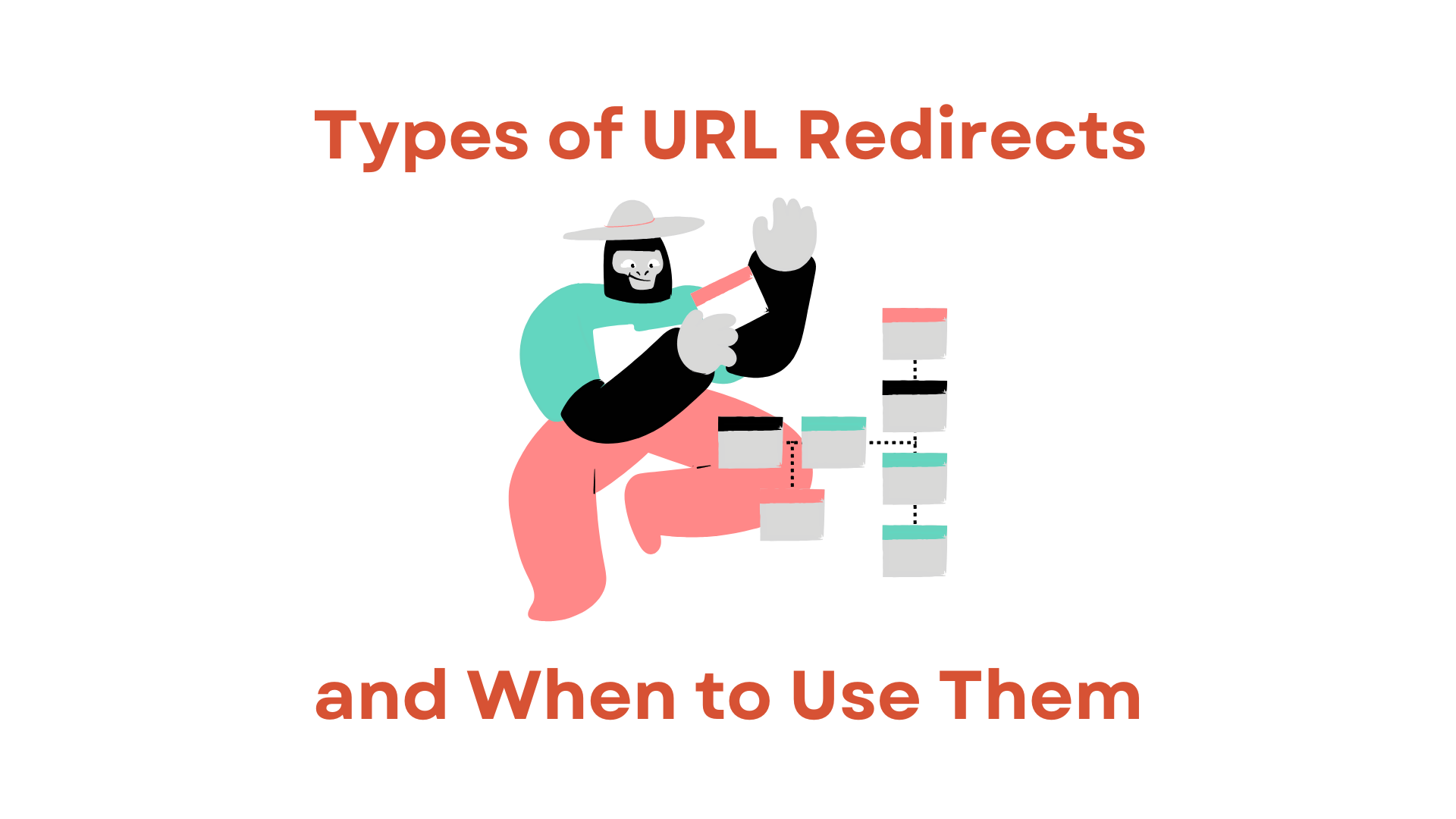DigitalOcean은 도메인 포워딩에 대한 기본 지원을 제공하지만, HTTPS 및 분석과 같은 중요한 기능이 누락되어 있습니다.
DigitalOcean으로 리다이렉트를 설정할 때 자동 SSL 인증서 설치가 없어서 방문자가 HTTPS를 통해 사이트에 접근할 때 오류가 발생합니다.
그렇다면 DigitalOcean을 사용하여 HTTPS로 사이트를 어떻게 보호하나요?
여기서 RedirHub가 등장합니다. 우리는 귀하의 웹사이트에 대한 SSL 인증서를 자동으로 설치하고 갱신하여 지속적인 보안을 보장합니다. 또한, 기본 도메인을 www 버전으로 (또는 그 반대로) 리다이렉트하는 것은 매우 간단합니다.
설정 방법은 다음과 같습니다:
1단계: RedirHub 계정 만들기
계정을 생성하는 것부터 시작하세요: RedirHub 등록.
단계 2: RedirHub에 도메인 추가
리디렉션할 도메인을 추가하세요. 이 예에서는 DigitalOcean에 등록된 ‘redirhub-forward.xyz’를 사용하겠습니다. 이 도메인을 ‘소스 URL’ 필드에 입력하세요. www와 apex(비-www) 버전을 모두 추가하는 것을 권장합니다.
[이미지]
단계 3: DigitalOcean으로 이동
RedirHub를 통해 리디렉션을 설정하려면 DigitalOcean에서 DNS 변경이 필요합니다. DigitalOcean 자격 증명으로 로그인하고 도메인을 클릭하세요.
[이미지]
단계 4: DNS 변경
이제 DNS 설정을 업데이트하세요. 다음과 비슷한 화면이 나타날 것입니다:
[이미지]
새 DNS 레코드를 추가하기 전에 ‘www’ 및 ‘@’에 대한 기존 A, AAAA 또는 CNAME 레코드가 제거되었는지 확인하세요. 다른 레코드는 그대로 둘 수 있습니다.
다음 레코드를 추가하세요:
- 유형 ‘A’, 이름 ‘@’, 값 ‘89.106.200.1’인 레코드
- 유형 ‘CNAME’, 이름 ‘www’, 및 값 ‘edge.redirhub.com’으로 레코드를 생성합니다.
귀하의 화면은 다음과 유사해야 합니다:
[이미지]
5단계: RedirHub에서의 DNS 확인
DNS 변경이 완료되었습니다! 이러한 변경 사항이 전파되는 데 몇 시간이 걸릴 수 있으며, TTL 설정에 따라 달라질 수 있습니다.
RedirHub는 DNS 레코드를 자동으로 확인합니다. 확인되면 SSL 인증서가 요청되고 설치됩니다.
[이미지]
마무리: RedirHub는 이제 자동 HTTPS로 설정되었습니다!
그게 전부입니다! 여러분은 DigitalOcean을 사용하여 RedirHub를 성공적으로 설정했습니다. 이제 귀하의 도메인은 완전한 HTTPS 지원과 RedirHub를 통한 리디렉션을 제공합니다. 우리의 자동 HTTPS 기능을 통해 모든 URL이 귀하 사이트의 HTTPS 버전으로 안전하게 리디렉션됩니다. 또한, SSL 인증서는 자동으로 갱신되므로 만료에 대해 걱정할 필요가 없습니다.
선택 사항: 모든 페이지를 웹사이트의 꼭대기 또는 www 버전으로 리디렉션합니다.
RedirHub를 설정한 후, 리디렉션을 최적화하는 것을 고려해 보십시오. 귀하는 꼭대기 도메인(무명 또는 루트 도메인)의 모든 페이지를 www 버전으로 리디렉션하거나 그 반대로 설정할 수 있습니다. 자세한 내용은 지원 페이지를 확인하십시오.
우리의 서비스가 유용하다고 느끼신다면, 지원을 위해 유료 플랜 중 하나에 가입하는 것을 고려해 주십시오!